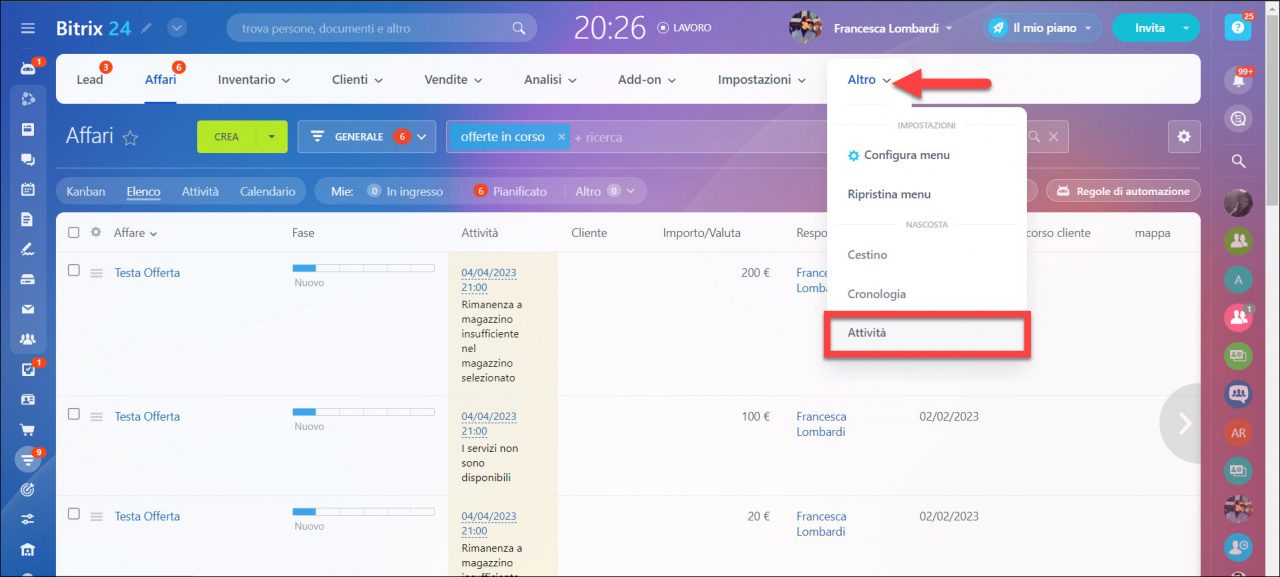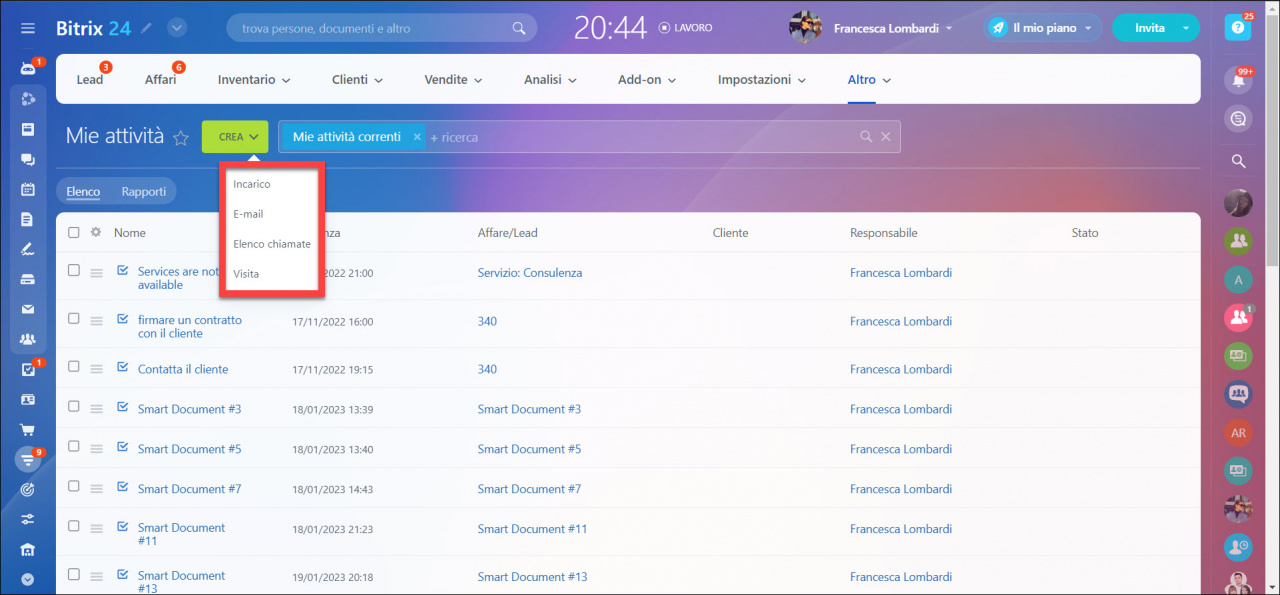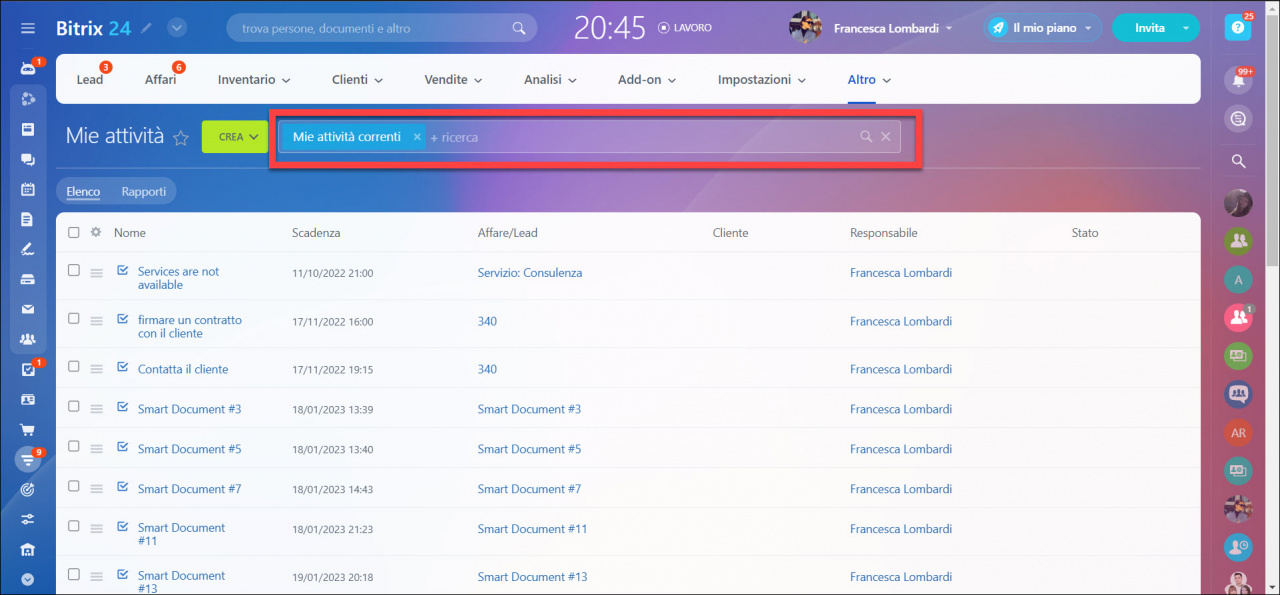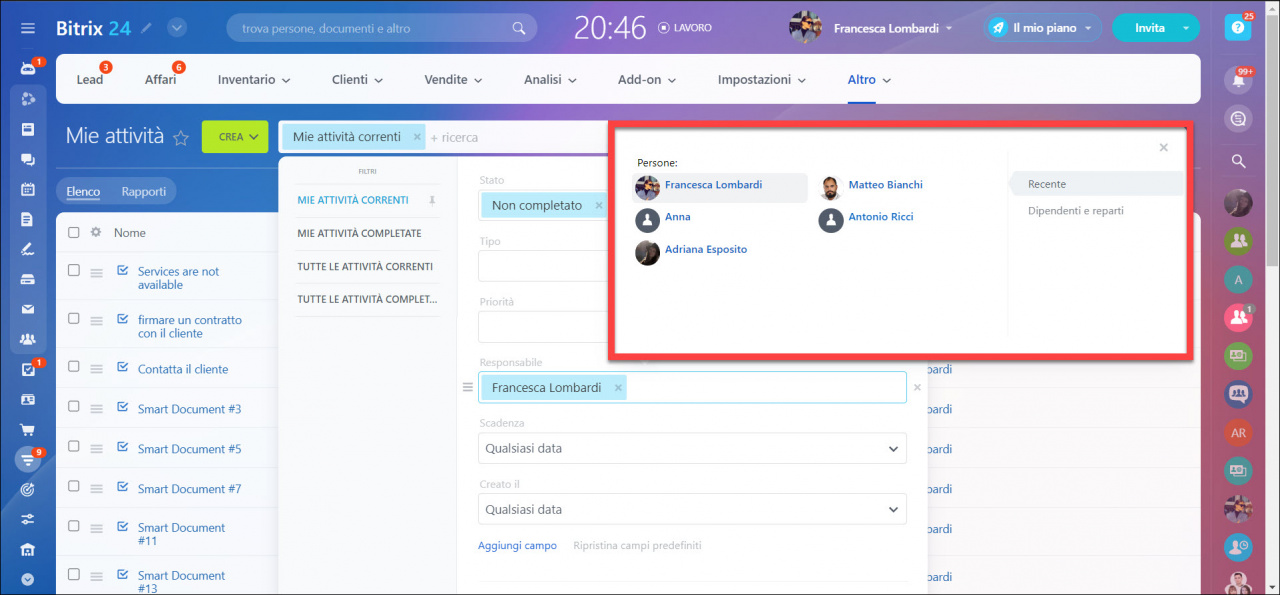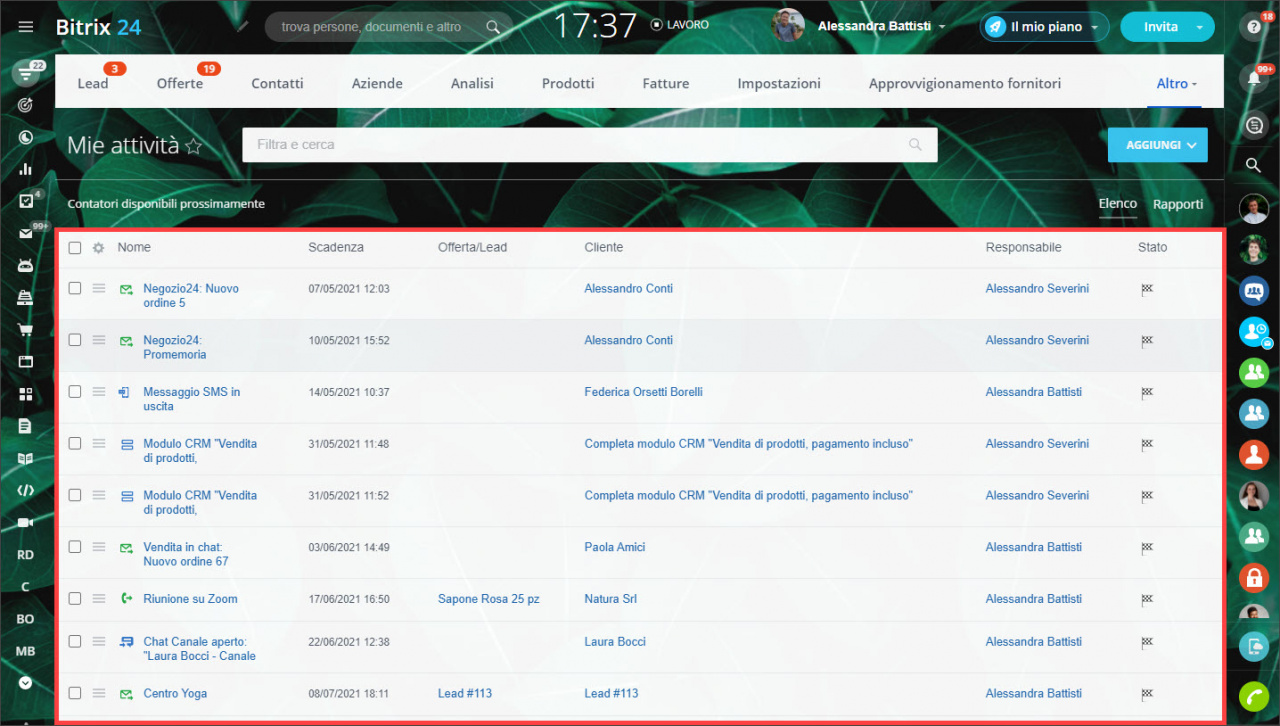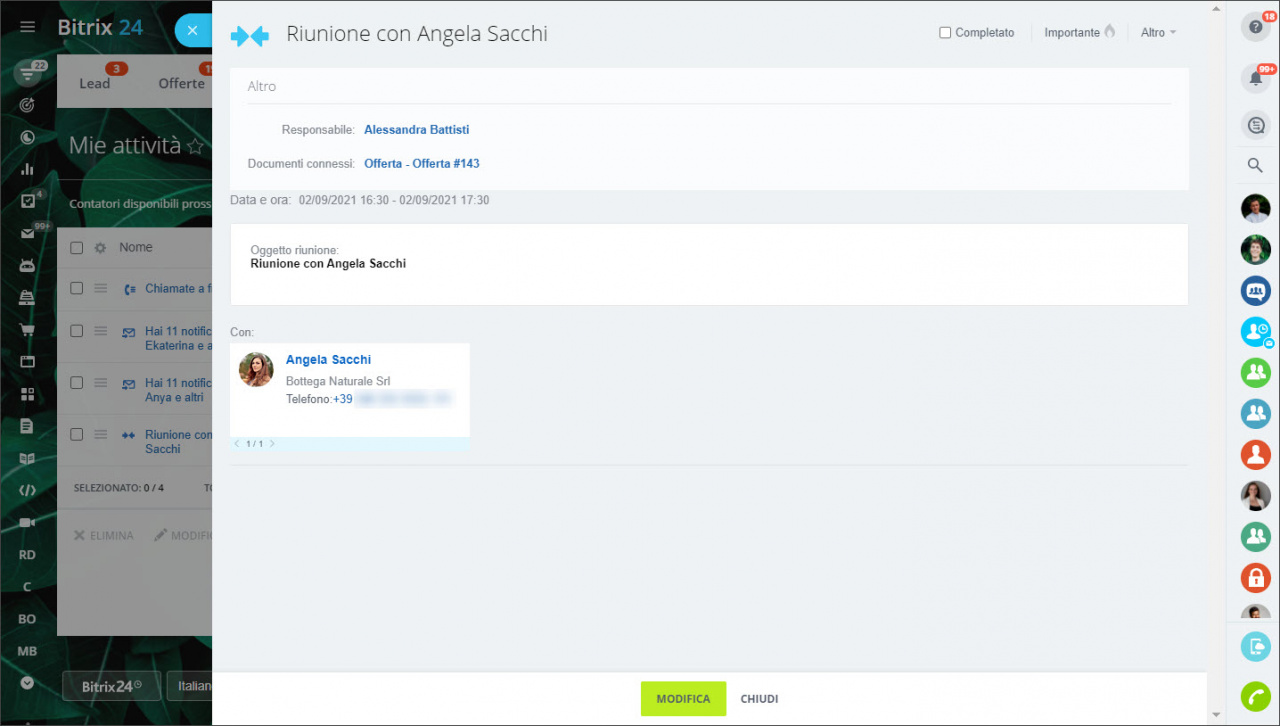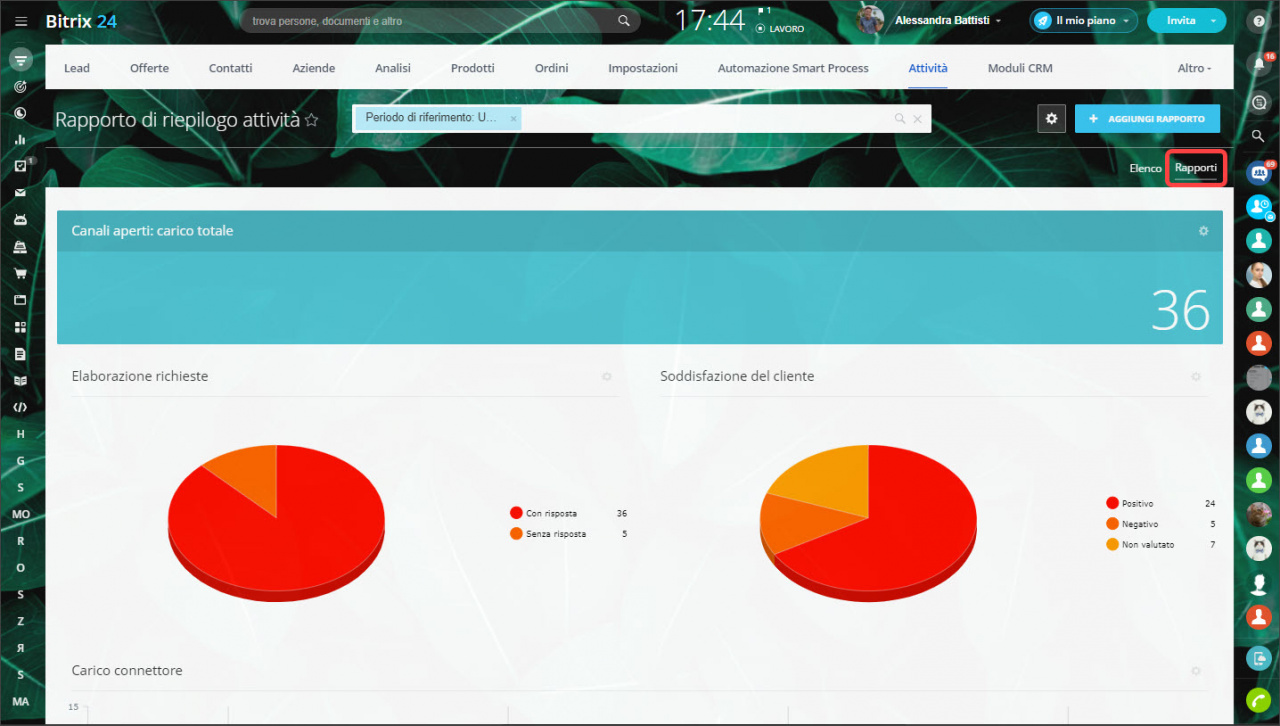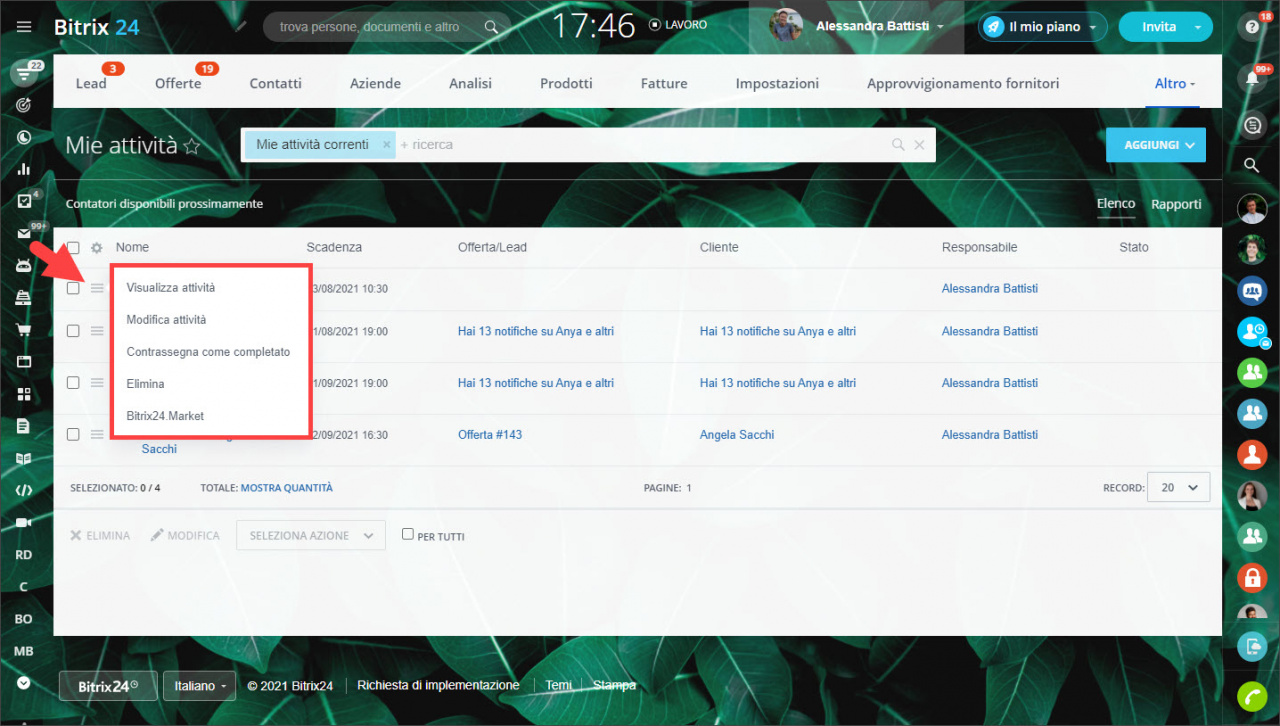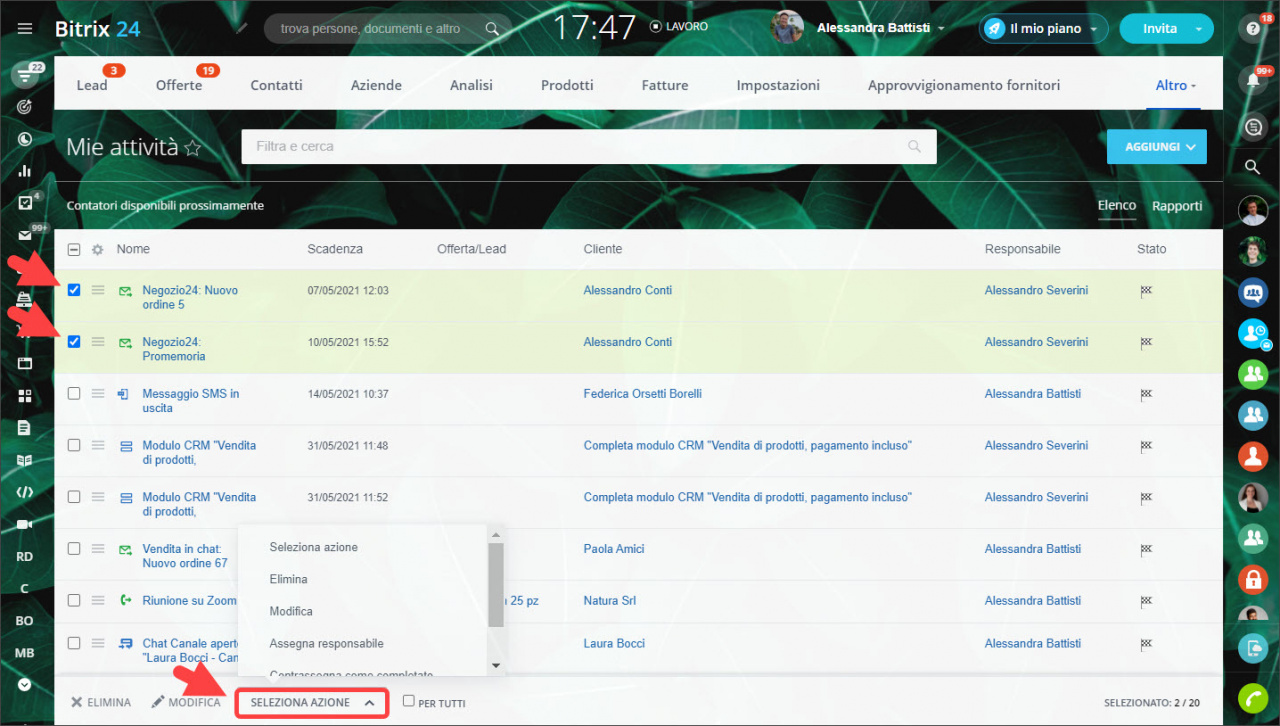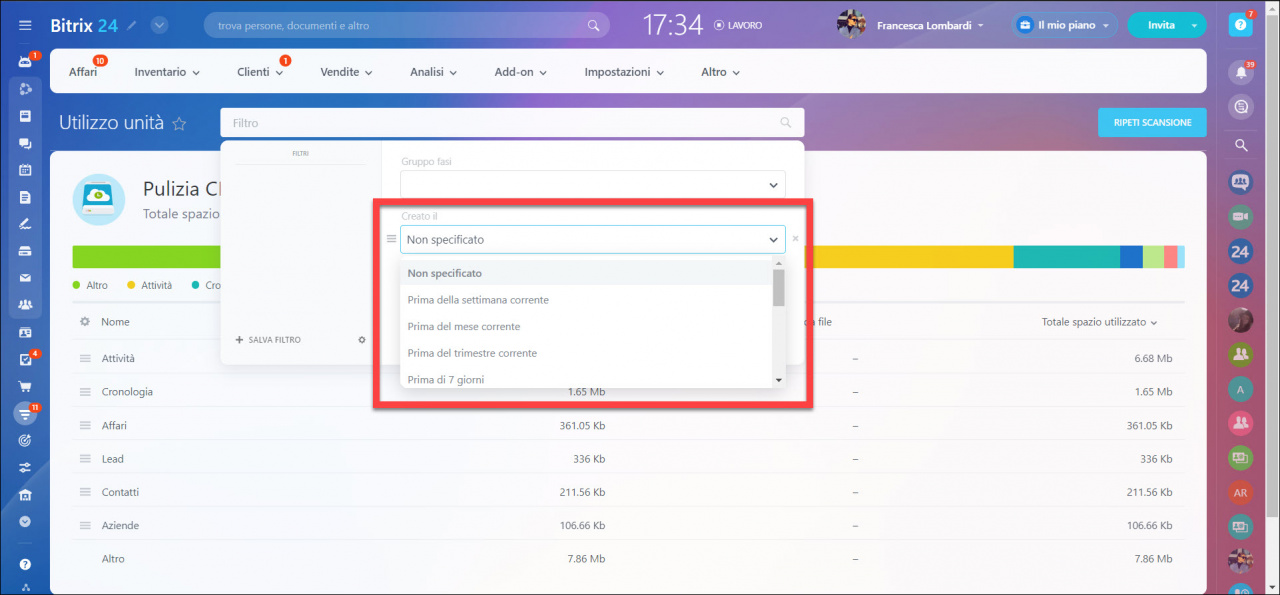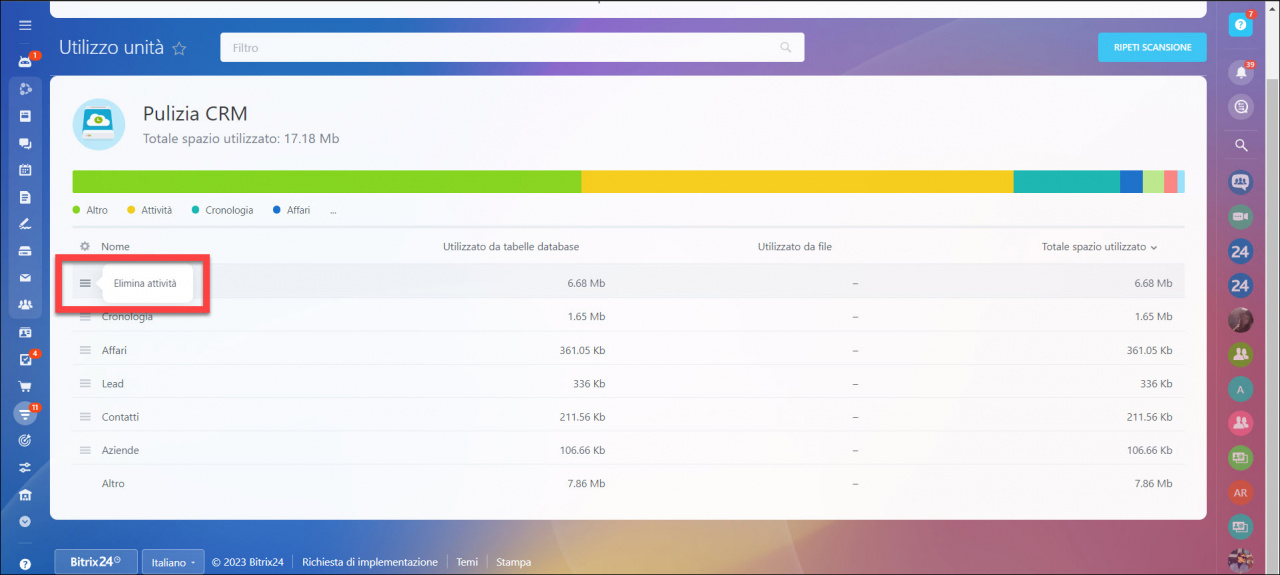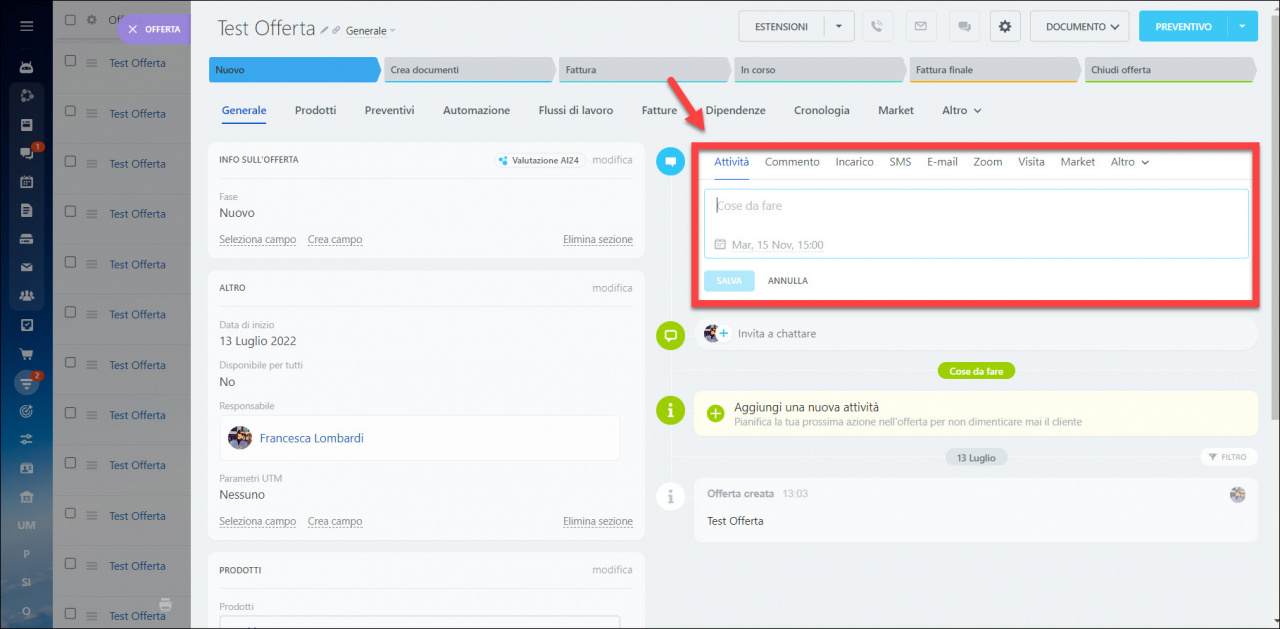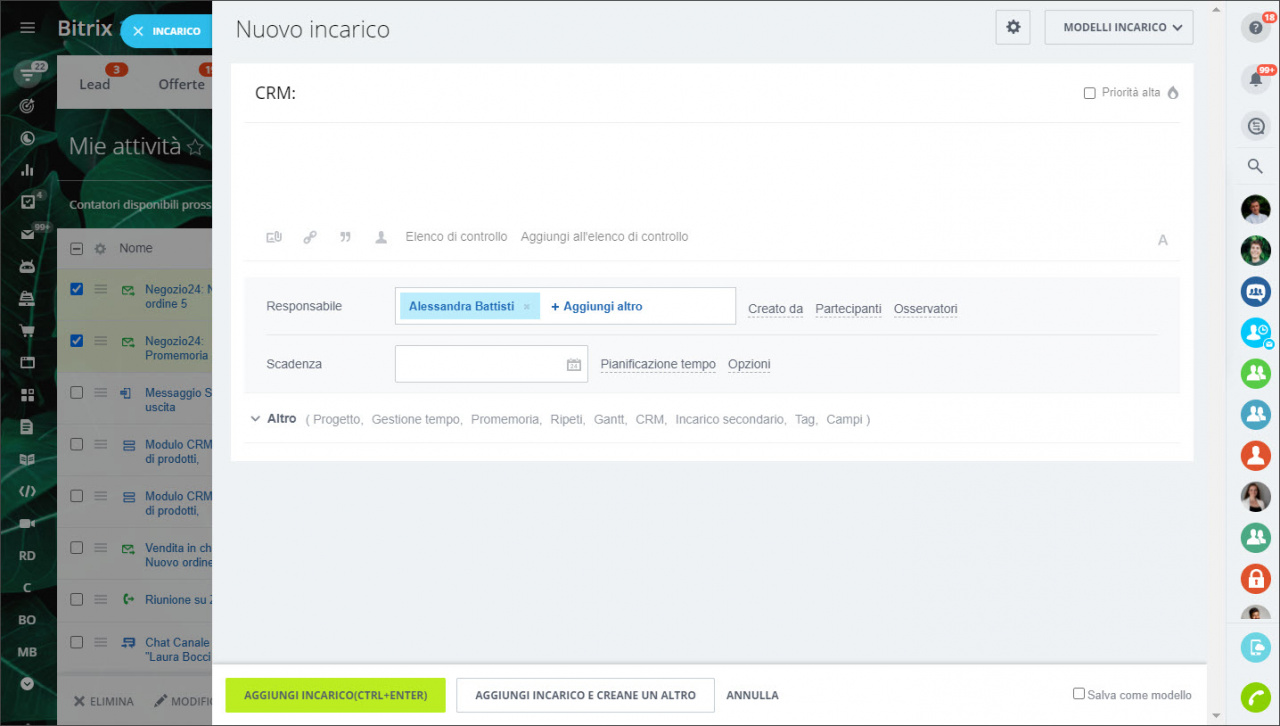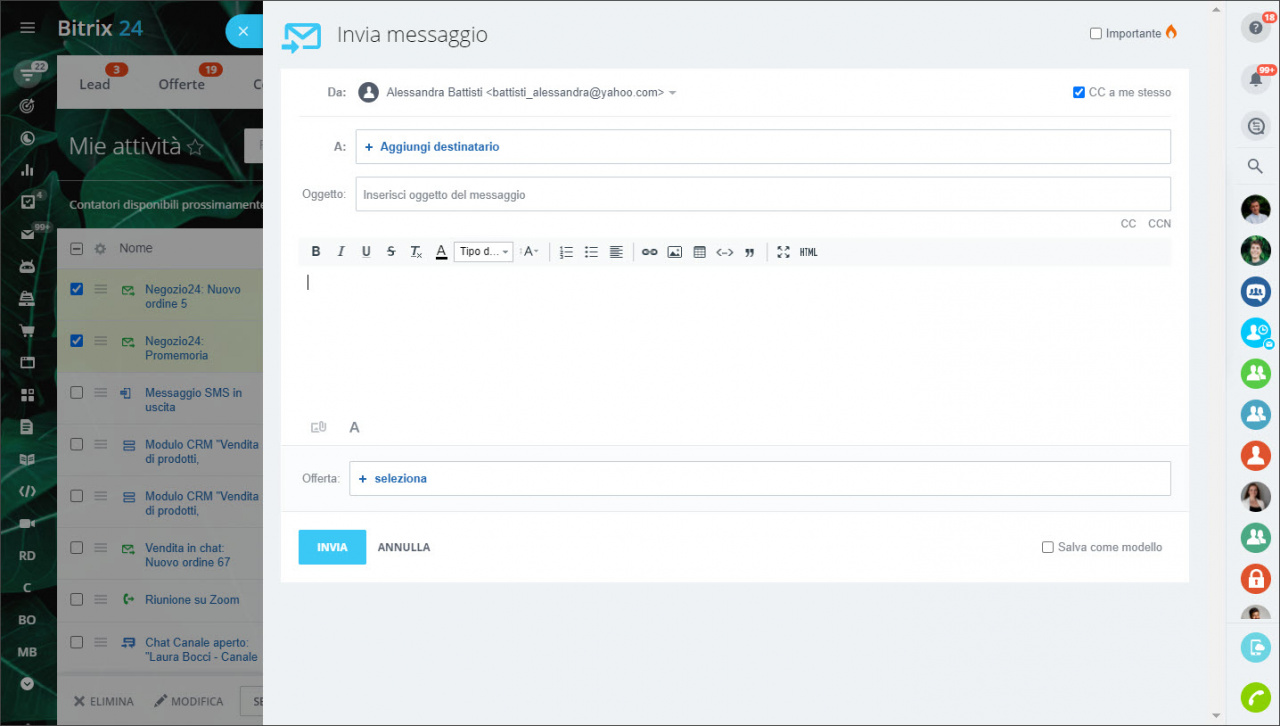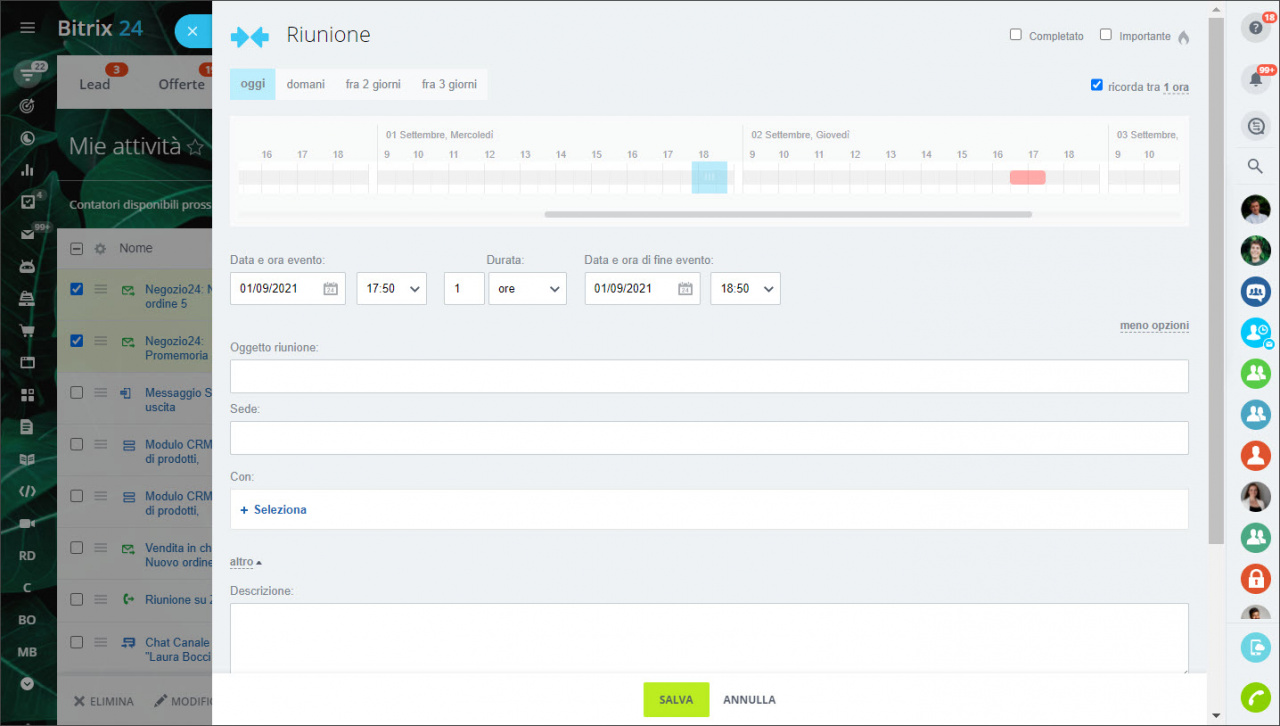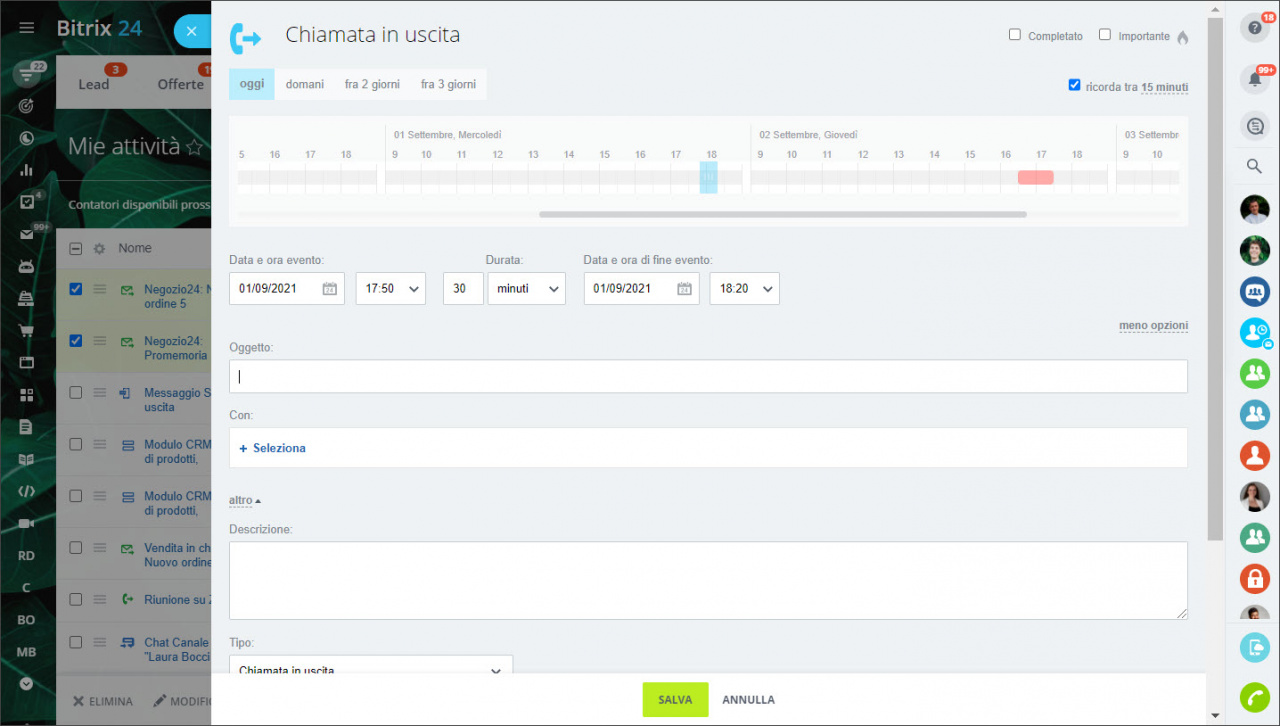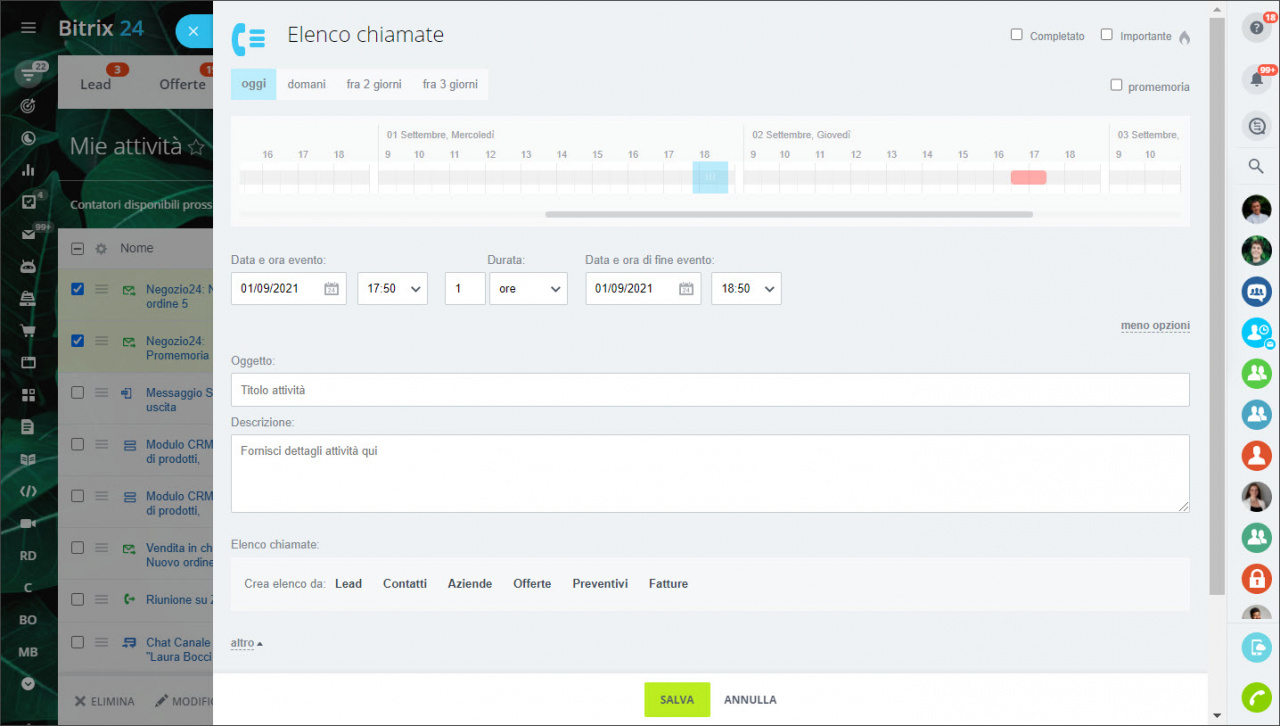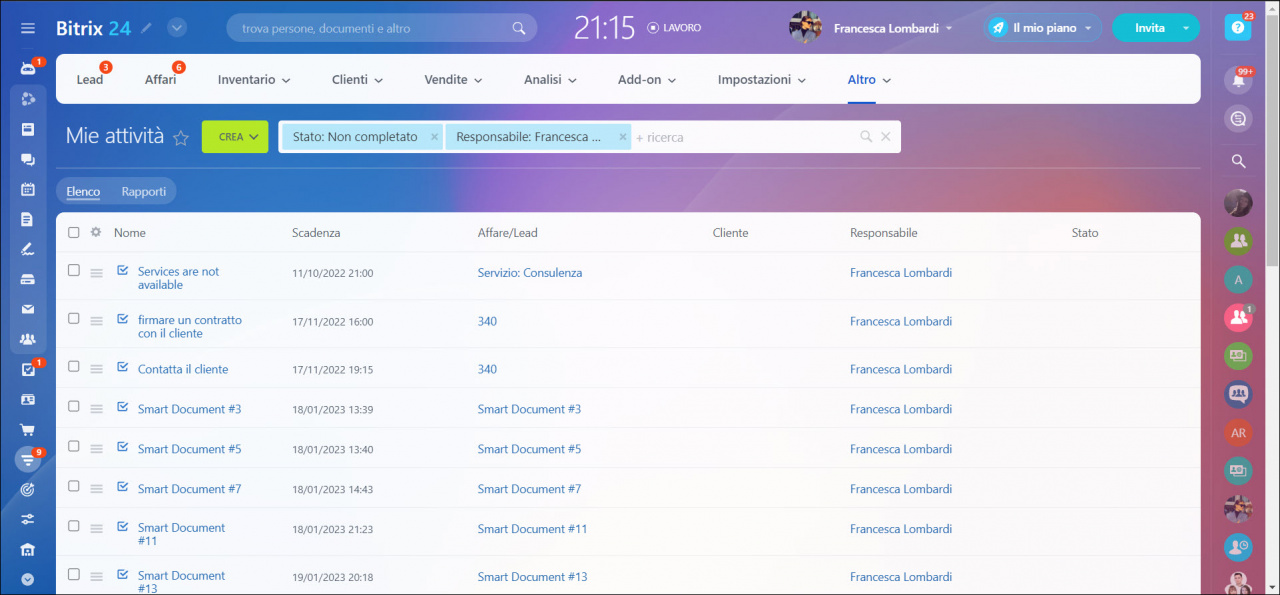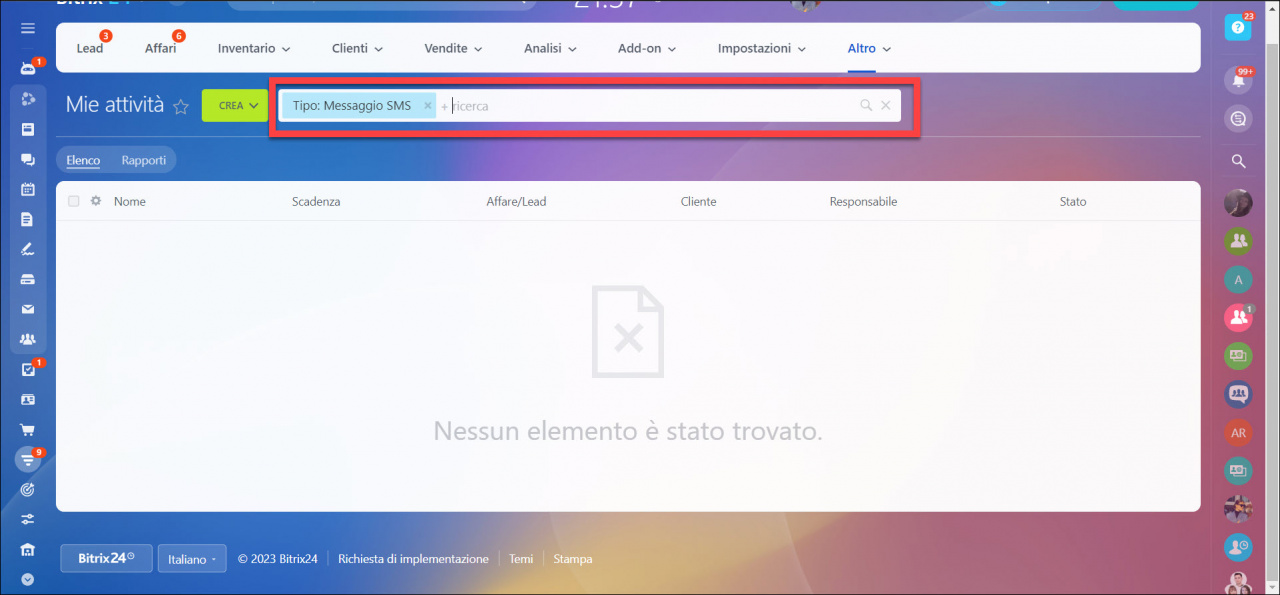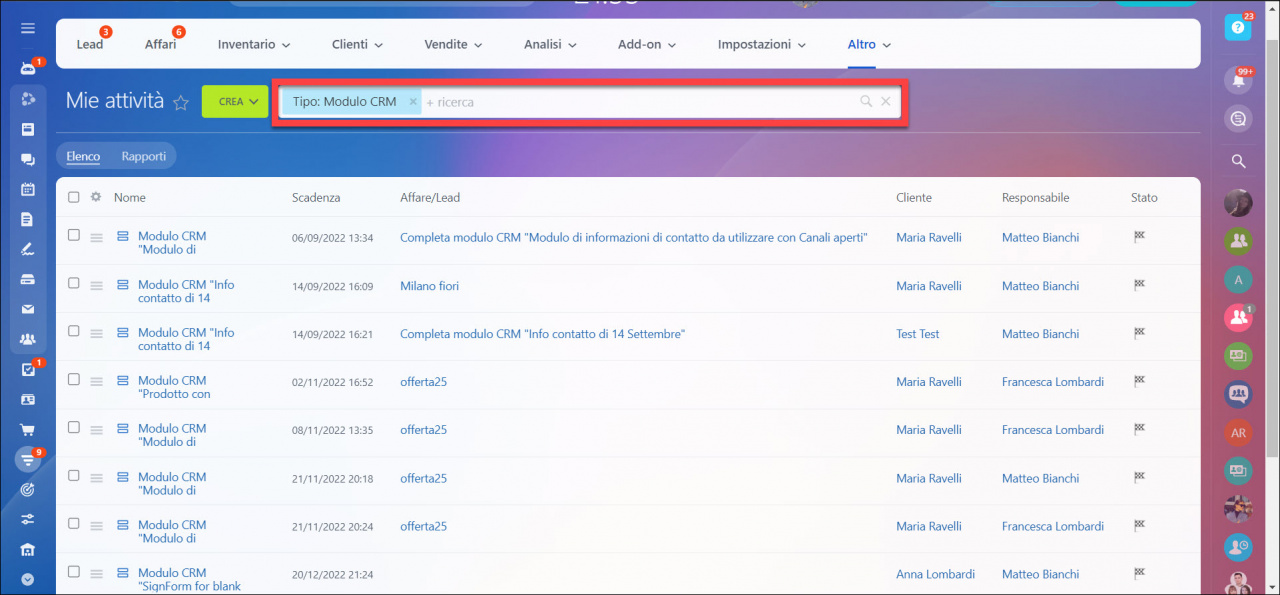Vai nella sezione CRM > Altro > Attività per visualizzare un elenco delle attività in cui sei coinvolto.
Creare e cercare attività
Per creare una nuova attività, fai clic su Crea e scegli il tipo di attività. Puoi anche aggiungere un'attività alla scheda degli altri elementi CRM.
Nella parte superiore della pagina troverai la barra di ricerca. Usa i filtri per trovare le attività necessarie.
Se disponi delle autorizzazioni di accesso appropriate, puoi anche visualizzare le attività di altri utenti. Per fare ciò, seleziona l'utente necessario nel campo Responsabile del filtro.
Lavorare con le attività
L’elenco delle attività contiene le informazioni generali sull'attività: il nome, la scadenza, il nome del contatto, il responsabile e lo stato corrente.
Fai clic su una delle attività per accedere ai dettagli.
Se necessario, puoi selezionare la modalità Rapporti.
Azioni disponibili
Usa il menu accanto al nome dell'attività per effettuare le azioni di base: visualizzare, modificare o eliminare.
Se vuoi modificare diverse attività contemporaneamente, occorre selezionarle e fare clic sul pulsante Seleziona azione.
Cosa fare se è stato raggiunto il limite di 50.000/100.000 attività?
Per continuare a lavorare, chiudi le attività non completate ed elimina le attività obsolete. Per leggere come farlo, consulta la sezione Azioni con attività. Per rimuovere le attività obsolete, utilizza la funzionalità CRM Cleanup nella sezione CRM > Altro > Impostazioni > Altro > Utilizzo unità.
Specificare il periodo per eliminare le attività.
Nel menu delle azioni del campo Attività, scegli l'opzione Elimina attività. Il CRM rimuoverà le attività obsolete e potrai continuare a lavorare in Bitrix24.CRM.
Tipi di attività
Attività universale
Nella scheda CRM, puoi creare un'attività basata su un modello universale.
Incarichi
Gli incarichi vengono creati al solito modo. L’unica differenza è che all’incarico creato dalla sezione Attività viene aggiunto il prefisso CRM.
Fai clic su E-mail per inviare le e-mail ai clienti: inserisci il destinatario, l’oggetto e il testo del messaggio e fai clic su Invia.
Riunione
Chiamata
Elenco chiamate
Puoi creare un elenco chiamate per chiamare un gruppo di clienti.
Messaggio e commento del flusso CRM
Un'attività di questo tipo viene utilizzata per visualizzare i messaggi e i commenti del flusso CRM.
Attività dell'app
Un'attività di questo tipo può essere assegnata tramite un'applicazione Bitrix24.Market.
Visita
È uno strumento che serve per registrare gli incontri con i clienti che rappresenta un registratore integrato.
Messaggio
Un'attività di questo tipo include i messaggi dell'opzione Ricevi pagamento.
Chat
Un'attività di questo tipo include chat live dei canali aperti, sia in entrata che in uscita. Nella scheda attività troverai i dettagli e potrai aprire la chat.